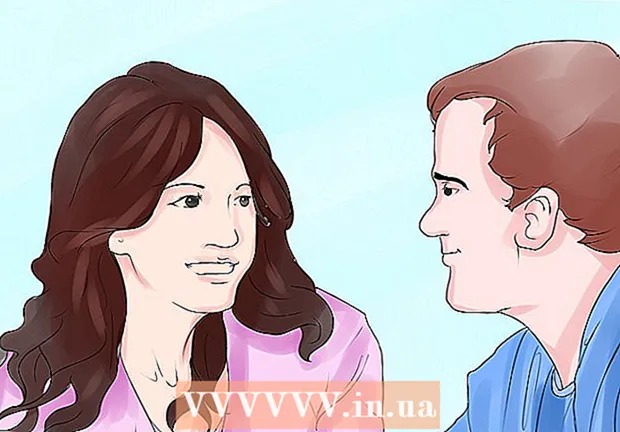Autora:
Lewis Jackson
Data De La Creació:
14 Ser Possible 2021
Data D’Actualització:
1 Juliol 2024

Content
Aquest wikiHow us ensenya a accedir i configurar la pàgina del BIOS al vostre PC amb Windows. La BIOS és un conjunt d'opcions integrades que us permeten canviar aspectes del vostre sistema com ara dades i temps. Com que la BIOS està connectada a la placa base, l’aspecte de la BIOS a cada equip serà lleugerament diferent segons el fabricant.
Passos
Part 1 de 2: Accés a la BIOS
, feu clic a la icona font

i, a continuació, feu clic a Reinicia (Reinicieu).- Si l’ordinador està bloquejat, feu clic a la pantalla de bloqueig, feu clic a la icona d’engegada que hi ha a l’extrem inferior dret de la pantalla i, a continuació, feu clic a. Reinicia.
- Si l'ordinador està apagat, premeu el botó "Encès" de l'ordinador.
Espereu a que aparegui la primera pantalla d’arrencada de l’ordinador. Després que aparegui la pantalla d'arrencada, només tindreu unes quantes finestres on podeu prémer la tecla BIOS.
- Idealment, hauríeu de començar a prémer la tecla BIOS tan bon punt es reiniciï l'ordinador.
- Si veieu "Premeu per entrar a la configuració" o alguna cosa similar parpelleja a la part inferior de la pantalla i desapareix, heu de reiniciar i tornar-ho a provar.

Mantén premuda la tecla Del o bé F2 per anar a la configuració. La tecla que se us demana que premeu també pot variar; Per tant, en funció de la situació que utilitzeu.- Normalment fem servir la tecla "F" per accedir a la BIOS. Es troben a la part superior del teclat, però és possible que hagueu de buscar i mantenir premuda la tecla Fn mentre premeu la tecla "F" adequada.
- Podeu consultar la pàgina d'assistència en línia o manual del model d'ordinador per a la clau del BIOS.

Espereu a que es carregui la BIOS. Després de prémer la tecla de configuració correcta, es carregarà el BIOS. Aquest procés és bastant ràpid. Un cop finalitzada la descàrrega, se us dirigirà al menú de configuració de la BIOS. publicitat
Part 2 de 2: ajustaments de configuració
Familiaritzeu-vos amb la consola del BIOS. Com que el menú BIOS no admet l'entrada del ratolí, heu d'utilitzar les tecles de fletxa i altres tecles específiques per navegar pel BIOS. A l'extrem inferior dret de la pàgina inicial del BIOS, normalment hi ha una llista de controls del joystick.
- Canvieu la configuració amb cura. Quan modifiqueu la configuració de la BIOS, heu d’estar segur de l’efecte del canvi. Els canvis de configuració inadequats poden provocar un error en el maquinari o el sistema.
- Si no sabeu què voleu canviar per a la BIOS, és millor que no ho feu.
Canvieu l'ordre d'arrencada. Si voleu canviar el dispositiu per arrencar, aneu al menú Arrencada (Arrencant). Aquí podeu especificar quin dispositiu s’iniciarà primer l’ordinador. És molt útil si esteu arrencant des d’un disc o una unitat USB per instal·lar o reparar el sistema operatiu.
- Normalment fem servir les tecles de fletxa per anar a la pestanya Arrencada i iniciar aquest procés.
Creeu una contrasenya del BIOS. Podeu crear una contrasenya per evitar que s'iniciï l'ordinador si encara no heu introduït la contrasenya.
Canvieu la data i l’hora. El rellotge de la BIOS especificarà el rellotge de Windows. Si substituïu la bateria de l’ordinador, és possible que es restableixi el rellotge de la BIOS.
Canvieu la velocitat del ventilador i la tensió del sistema. Aquestes opcions són només per a usuaris avançats. En aquest menú podeu overclockar la CPU per augmentar el rendiment de l'ordinador. Només hauríeu de continuar si esteu còmode amb el maquinari de l'ordinador.
Guardar i sortir. Un cop ajustats els paràmetres, heu de desar i sortir amb la tecla "Desa i surt" de la BIOS per aplicar els canvis. Un cop hàgiu desat i reiniciat, l'ordinador es reiniciarà amb una nova configuració.
- Comproveu la llegenda de la clau del BIOS per veure quina és la clau "Desa i surt".
Consells
- La configuració del BIOS d’aquest ordinador pot ser significativament limitada en comparació amb la del BIOS d’un altre equip.
- Els ordinadors Windows 8 i 10 amb plaques principals dificulten l’accés a la BIOS. És possible que hàgiu de reiniciar-lo i provar-ho diverses vegades per accedir a la BIOS.
- Comprovar l’ordre d’arrencada és molt útil. Si el sistema operatiu es troba al disc dur, assegureu-vos que el disc dur sigui el primer element de l’ordre d’arrencada. Això pot reduir el temps d’arrencada a uns quants segons.
Advertiment
- No canvieu cap configuració que no esteu segura.
- Si teniu previst actualitzar la BIOS NO apliqueu aquest article. Si heu canviat la configuració, heu de tornar a instal·lar la BIOS. Vegeu com restablir la BIOS aquí: Restablir la BIOS